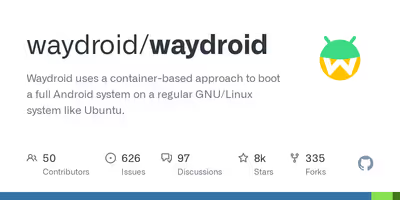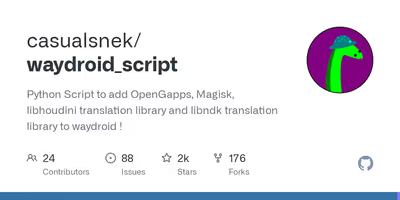(2023/01/04 更新)
できる
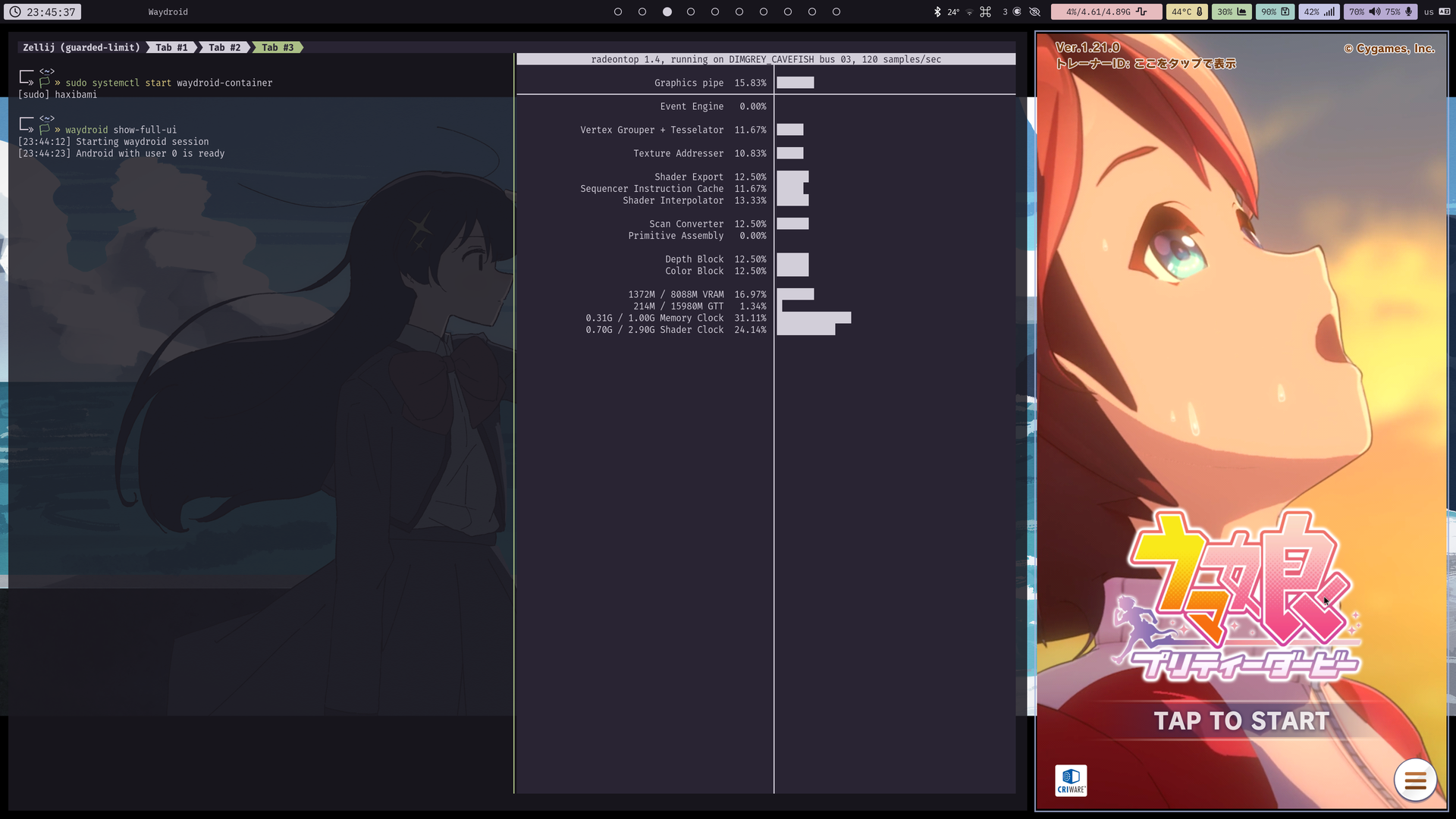
背景
知られている
これまでもlxcで
- ネイティブハードウェアの
活用に よる 省リソース化 - ホストシステム
(Linux)との シームレスな 統合
さて、
手順
実験環境
| key | val |
|---|---|
| OS | Arch Linux |
| CPU | Intel Core i7-11700K |
| RAM | 32GB |
| GPU | AMD RX6600XT |
| Kernel | 5.19.6-zen1-1-zen |
| Waydroid | v1.3.0 |
通常の
要求環境
- 250GB以上の
空き容量 - 根気
- Linux環境
- Wayland環境
- それなりの
速度の ネットワーク - (できれば)
コア数の 多い CPU
1. イメージ作成
親切な
依存パッケージの
通常のmesonsimg2img等が
# Arch Linuxsudo pacman -S --needed meson android-tools
# Ubuntu (20.04-)sudo apt install meson android-sdk-libsparse-utils(この
初期化・マニフェスト取得
mkdir lineage && cd lineagerepo init -u https://github.com/LineageOS/android.git -b lineage-18.1 --depth 1repo sync build/makewget -O - https://raw.githubusercontent.com/waydroid/android_vendor_waydroid/lineage-18.1/manifest_scripts/generate-manifest.sh | bashソースの
オプションで
repo sync -c --no-tags -j$(nproc)ビルド設定
lunchの
. ./build/envsetup.shlunch lineage_waydroid_x86_64-userdebugビルド実行
メモリが
make systemimage -j$(nproc)make vendorimage -j$(nproc)イメージ形式の
simg2img out/target/product/waydroid_x86_64/system.img /your/target/path/system.imgsimg2img out/target/product/waydroid_x86_64/vendor.img /your/target/path/vendor.imgできたイメージを/usr/share/waydroid-extra/images
コンテナ設定
[General]ApiLevel = 30新しい
初期化
ここで
sudo systemctl start waydroid-container.servicesudo waydroid init2. GAPPS / ARM対応
どちらかと
ここまでの
- OpenGAPPS
- カスタムROMで
Play Storeを 使えるように する プロジェクト
- カスタムROMで
- libhoudini
- x64-ARM間の
翻訳レイヤ - Android 11以上に
しか 対応していない。 わざわざイメージを ビルドしたのは これが 理由
- x64-ARM間の
導入に
ここからは
- OpenGAPPSを
導入 - libhoudiniを
導入 - Android IDを
取得し、 Google の ページで 登録
する
な
結論
本当に
補遺
ここまで
原因と
- 地域設定
- 一応
日本には 設定した
- 一応
- root化検知に
引っかかっている - Waydroidは
root化された LineageOSと 同等である ため、 root化検知が 働いている 可能性が ある - Magisk系の
モジュールを 使えば 回避できるかもしれないが、 Waydroidでは いろいろと 制約が あり (Zygiskが 使えない、など) 試していない
- Waydroidは